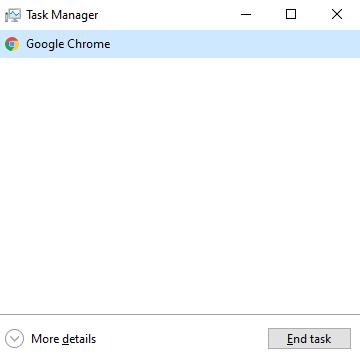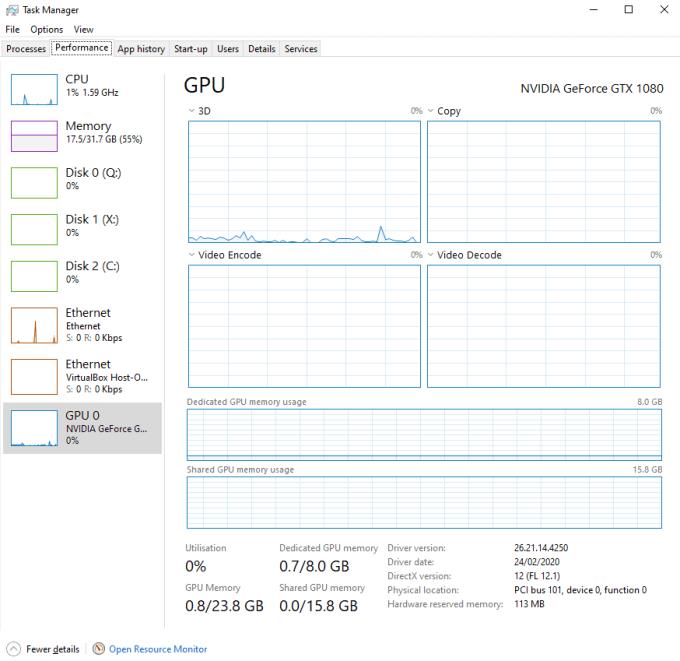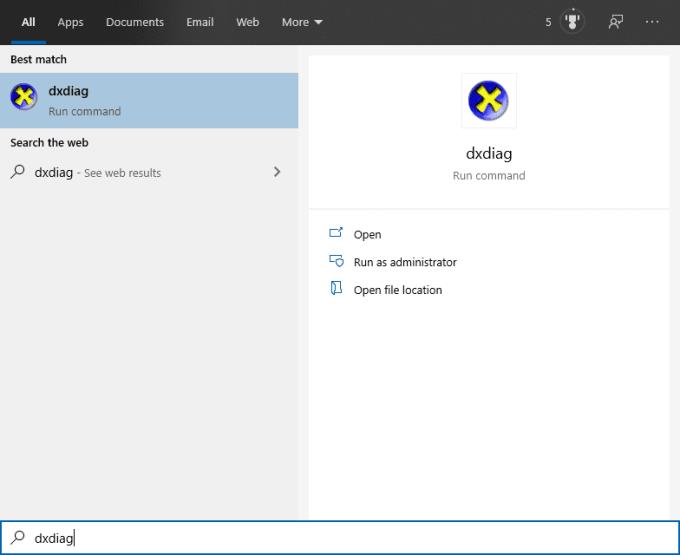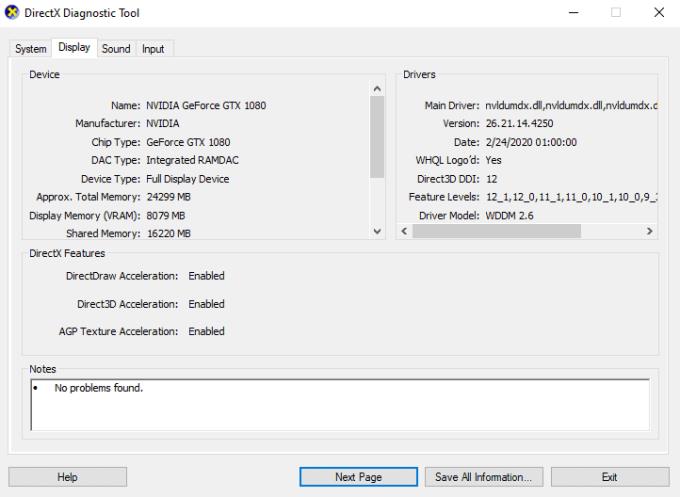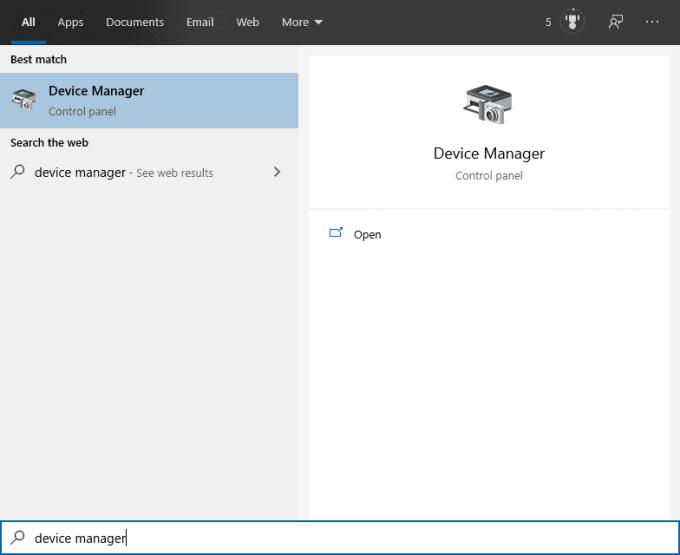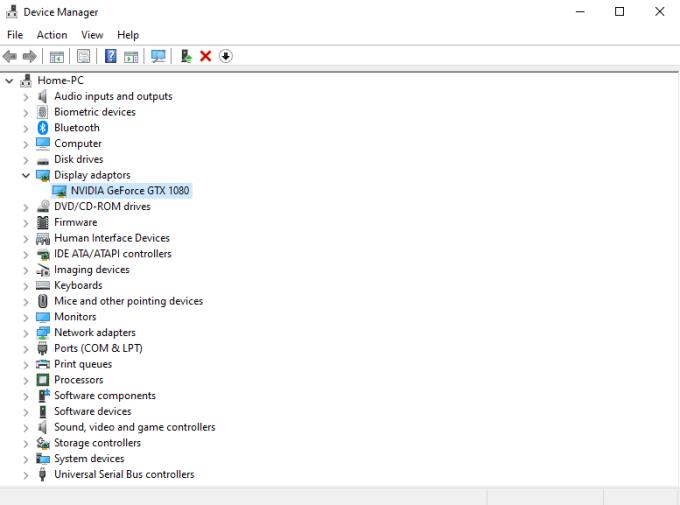GPU je skraćenica od Graphics Processing Unit i drugi je izraz za grafičku karticu. Grafička kartica je oslonac dobrog računala za igre ili bilo kojeg stroja koji mora obraditi veliko grafičko opterećenje. Grafičke kartice su također korisne za rudarenje kriptovaluta poput Bitcoina i za određena radna opterećenja na radnim stanicama, čak i ako im to nije glavna svrha. Ako ste primijetili da više ne postižete performanse koje želite od svoje grafičke kartice, možda je vrijeme za nadogradnju. Ali da biste mogli nadograditi, morat ćete znati što trenutno imate, kako ne biste trošili svoj teško zarađeni novac na isti ili čak slabiji hardver. Dakle, kako možete znati koju grafičku karticu ili kartice imate instalirane?
Postoje dvije metode za provjeru (osim jednostavnog otvaranja računala i pogleda na hardver, naravno!):
1. Upravitelj zadataka
Postoji nekoliko načina za pregled modela grafičke kartice koju ste instalirali, ali najlakši i najbrži je putem Upravitelja zadataka. Da biste otvorili Upravitelj zadataka, pritisnite Control, Shift i Escape zajedno ili potražite "Task Manager" na početnoj traci.
Savjet: prema zadanim postavkama, Windows sada otvara Task Manager u komprimiranom prikazu. ako vidite ovu verziju upravitelja zadataka, kliknite "Više pojedinosti" u donjem lijevom kutu da biste vidjeli sve pojedinosti i nastavili.
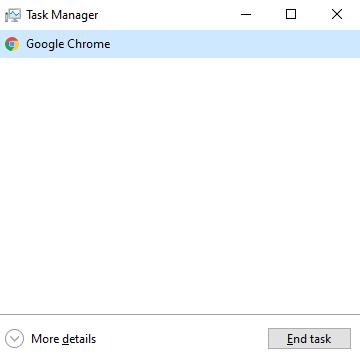
Komprimirani upravitelj zadataka
Nakon što ste u detaljnom prikazu upravitelja zadataka, kliknite karticu "Performanse" i odaberite "GPU" statistiku u donjem lijevom kutu. Sada će u gornjem desnom kutu biti prikazan model vaše grafičke kartice.
Savjet: Moguće je imati više grafičkih kartica na jednom računalu. Svaki će se prikazati kao zaseban GPU na popisu s lijeve strane. Većina strojeva ipak ima samo jedan.
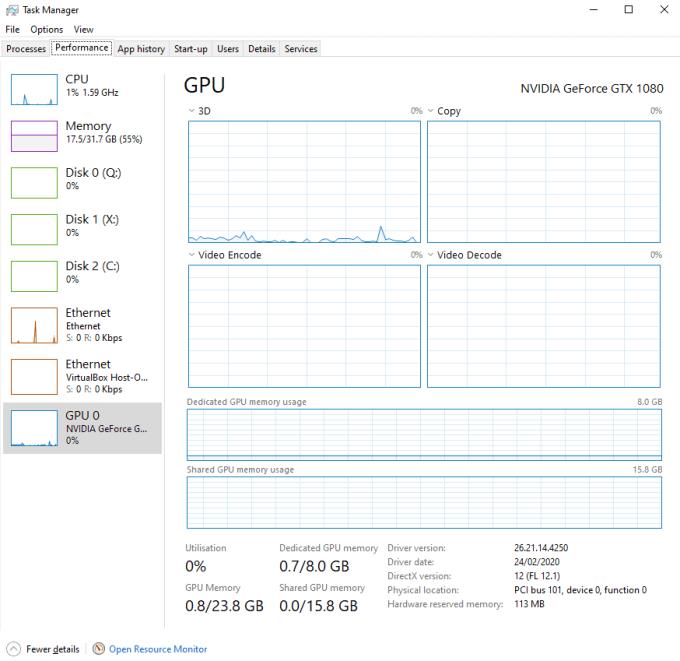
Ovdje je u gornjem desnom kutu prikazan naziv modela grafičke kartice.
2. Dxdiag
Druga metoda za pregled modela grafičke kartice je putem Dxdiaga. Dxdiag je dijagnostički alat ugrađen u Windows koji se koristi za prikupljanje dijagnostičkih podataka, uključujući model grafičke kartice. Da biste ga pokrenuli, koristite funkciju pretraživanja. Najprije pritisnite gumb Windows, a zatim upišite "dxdiag" u polje za pretraživanje. Ako vas pitaju želite li provjeriti jesu li vaši upravljački programi potpisani spajanjem na internet, možete kliknuti da ili ne. Svaka opcija je u redu, iako proces može potrajati dulje ako odaberete da. Sve što ovo čini je da provjerite jesu li upravljački programi koje ste instalirali prava stvar, a ne potencijalno ugrožene lažne verzije.
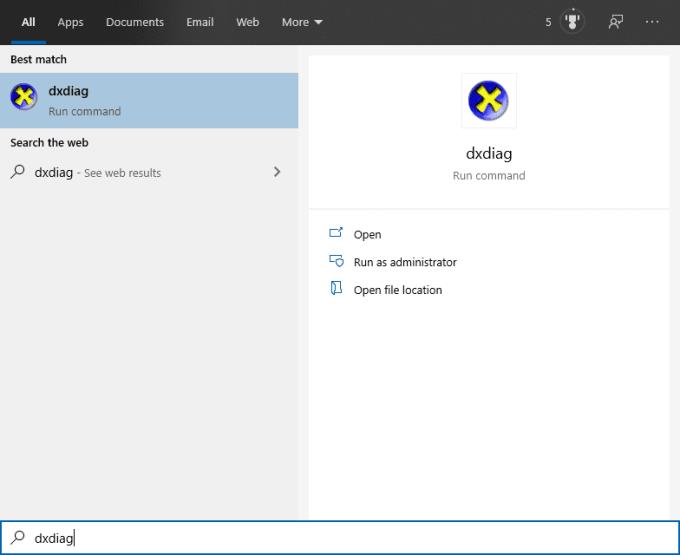
Pokrenite Dxdiag s početne trake.
Nakon što se otvori prozor Dxdiag, pomaknite se na karticu "Display" i naziv modela grafičke kartice bit će prikazan u gornjem lijevom kutu.
Savjet: Dxdiag također uključuje informacije kao što je koliko VRAM-a ima instalirana vaša grafička kartica. Ovdje možete saznati sve vrste zanimljivih informacija!
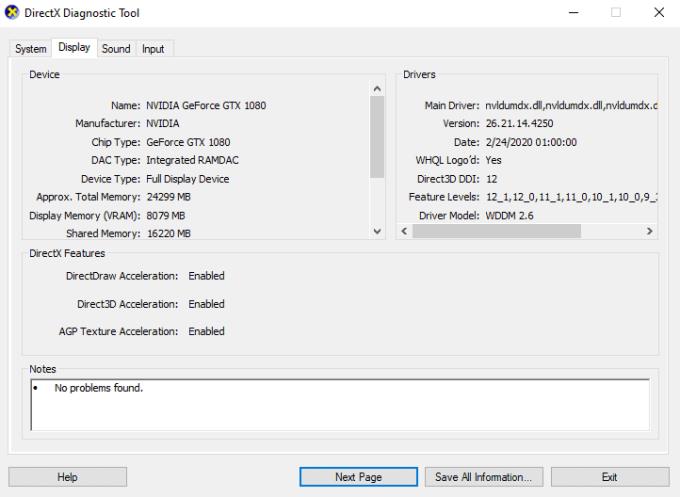
Primjer Dxdiag izlaza
3. Upravitelj uređaja
Posljednja metoda za pregled modela grafičke kartice koju imate je otvaranje upravitelja uređaja. Upišite "Device Manager" u početnu traku kao i prije kako biste ga otvorili.
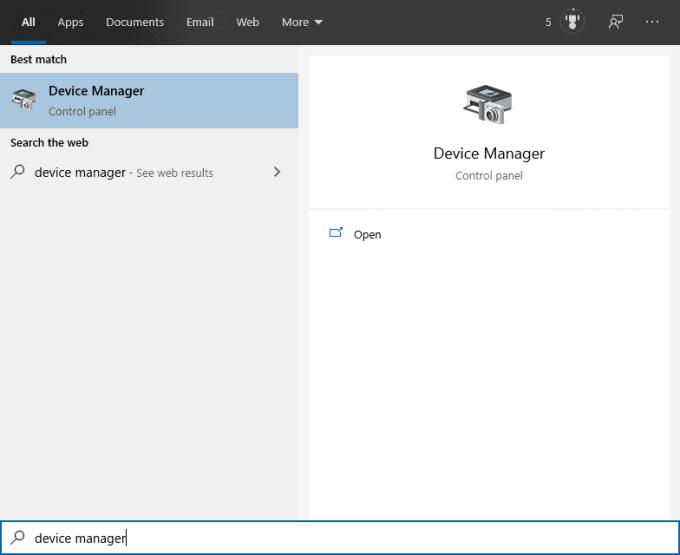
Pokrenite Upravitelj uređaja s početne trake.
Naziv modela za bilo koju grafičku karticu koju ste instalirali u sustav bit će naveden pod "Prilagodnici zaslona"
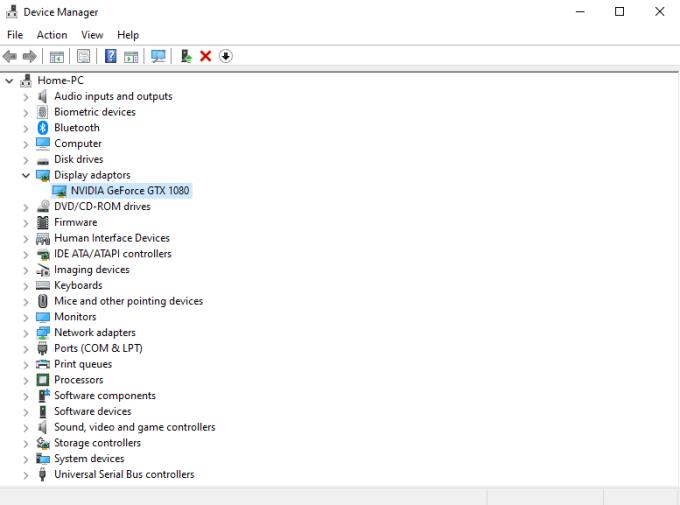
Nazivi modela grafičkih kartica navedeni su pod "Adapteri za zaslon".